Ce qu'il faut savoir
- Essuyez la vitre du scanner et les photos avec un chiffon non pelucheux pour nettoyer la poussière ou les traces de doigts éventuelles.
- Scanner :ajustez les paramètres de numérisation d'image > laissez de l'espace entre les photos > alignez les bords sur le lit > fermez le couvercle > numérisez.
- PhotoScan application :alignez la photo dans le cadre à l'écran > appuyez sur Numériser> alignez l'appareil pour que les points blancs deviennent bleus.
Cet article vous explique comment numériser des photos en un temps record, que vous soyez équipé d'un scanner ou d'un smartphone. Un scanner dédié donnera des numérisations de meilleure qualité, mais un smartphone peut traiter les photos plus rapidement.
Préparez les photos
Il peut sembler que préparer des photos ne vous coûtera que du temps, mais il ne sert à rien de prendre le temps de numériser les photos si vous ne pourrez pas les utiliser plus tard. En numérisant les photos ensemble en grappes, il est plus facile de les classer plus tard.
À l'aide d'un chiffon doux et non pelucheux, essuyez les photos car toute empreinte digitale, tache ou poussière apparaîtra sur la numérisation. Essuyez également le plateau du scanner.

Numérisation rapide avec un scanner
Si vous avez et connaissez un programme de numérisation d'images particulier pour votre scanner, tenez-vous-en à ce que vous savez. Sinon, si vous n'êtes pas sûr de ce qu'il faut utiliser et que vous voulez commencer, votre ordinateur dispose de logiciels décents déjà installés dans le cadre du système d'exploitation. Pour les ordinateurs exécutant Windows, il s'agit de Windows Fax &Scan, et sur Mac, il s'agit de Capture d'image.
Une fois dans le programme, modifiez quelques paramètres de base avant de commencer la numérisation :
- Format d'image :vous serez présenté avec des options telles que BMP (sans perte non compressé, taille de fichier énorme, large acceptation), TIFF (compressé sans perte, grande taille de fichier, acceptation sélective) et JPEG (compressé avec perte, petite taille de fichier, large acceptation). Dans la plupart des cas, les images JPEG conviennent parfaitement aux photographies.
- Mode couleur :Lors de la numérisation de photos couleur, réglez le mode sur couleur. Utilisez le mode niveaux de gris pour tout le reste. Le mode noir et blanc est uniquement destiné à la numérisation de texte/graphiques.
- Résolution :La résolution de numérisation minimale pour les photos doit être de 300 DPI pour permettre des impressions de même taille en pleine qualité. Réglez le DPI sur 600 si vous avez l'intention d'agrandir l'image.
- Emplacement du dossier :désignez le dossier dans lequel toutes les images numérisées doivent aller.
Placez autant de photos que possible sur le scanner, en laissant au moins un huitième de pouce d'espace entre les deux. Alignez les bords des images. Fermez le couvercle, démarrez la numérisation et vérifiez l'image obtenue. Si tout semble bon, placez une nouvelle série de photos sur le scanner et continuez. Plus tard, vous pourrez séparer les images du scan de groupe.
Lorsque vous avez terminé de traiter toutes les photos, cette partie du travail est terminée. Chaque fichier enregistré est un collage d'images, vous devrez donc les séparer individuellement.
Lorsque vous êtes prêt, utilisez un programme de retouche photo pour ouvrir un fichier d'image numérisée. Recadrez l'une des images individuelles, faites-la pivoter si nécessaire et enregistrez-la dans un fichier séparé. Cliquez sur le bouton Annuler jusqu'à ce que l'image revienne à son état d'origine non recadré. Continuez ce processus de recadrage jusqu'à ce que vous ayez enregistré une copie distincte de chaque image dans chaque fichier d'image numérisée.
De nombreux logiciels d'édition/numérisation d'images offrent un mode batch qui automatise la technique de numérisation-recadrage-rotation-sauvegarde.
Numérisation rapide avec un smartphone
Les smartphones fonctionnent bien comme substitut d'un scanner dédié. Bien qu'il existe de nombreuses applications pour cette tâche, celle qui est rapide et gratuite est une application de Google appelée PhotoScan. Il est disponible pour Android et iOS.
Bien que PhotoScan vous explique quoi faire, voici comment cela fonctionne :
-
Positionnez la photo dans le cadre affiché dans l'application.
-
Appuyez sur Scanner bouton pour démarrer le traitement ; vous verrez quatre points blancs apparaître à l'intérieur du cadre.
-
Alignez votre appareil sur les points jusqu'à ce qu'ils deviennent bleus ; l'application utilise ces photos supplémentaires sous différents angles pour éliminer les reflets et les ombres gênants.
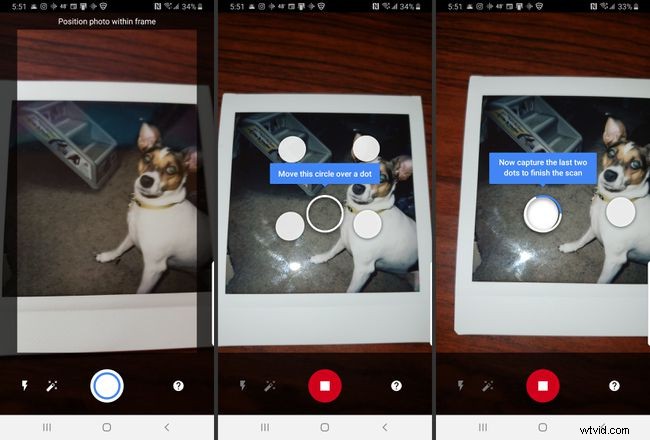
Une fois terminé, PhotoScan effectue automatiquement l'assemblage, l'amélioration automatique, le recadrage, le redimensionnement et la rotation. Les fichiers sont enregistrés sur votre smartphone.
Conseils de numérisation de photos
- Travailler dans une zone dégagée et uniformément éclairée.
- Ajustez votre positionnement pour minimiser les reflets/ombres.
- Définissez les photos sur un arrière-plan plat de couleur unie (le contraste aide l'application à identifier les contours).
- Gardez le smartphone parallèle à la photo (pas d'inclinaison).
- Si l'éblouissement ou la réflexion persiste, activez le flash.
